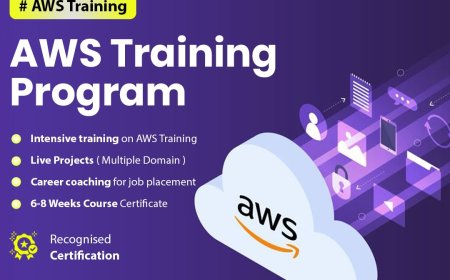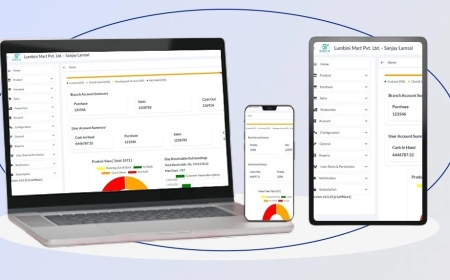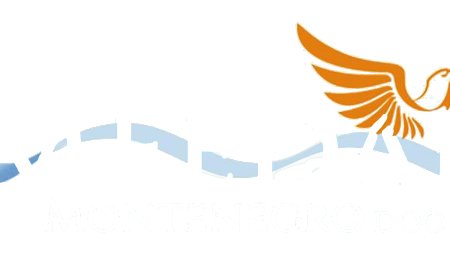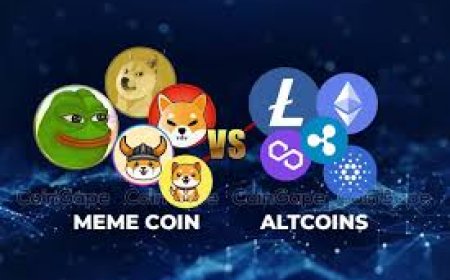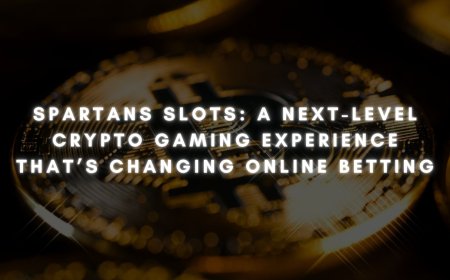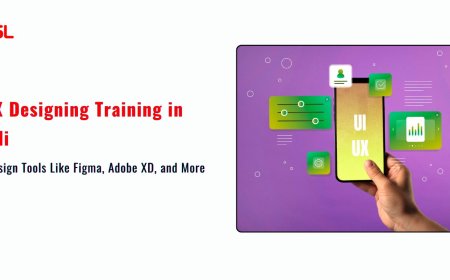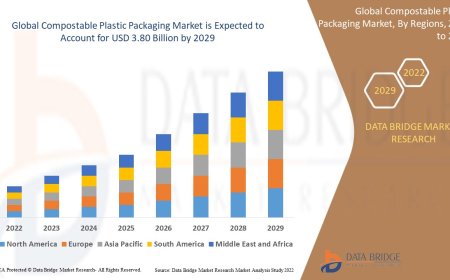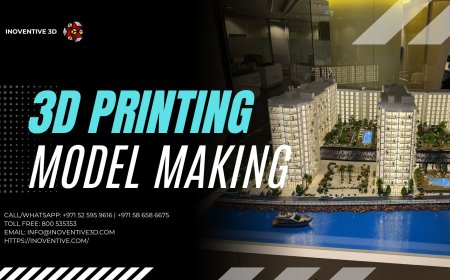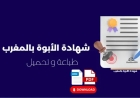Transfiere fácilmente tus datos del iPhone al portátil – Guía práctica 2025
Transfiere fácilmente tus datos del iPhone al portátil: guía paso a paso por cable, iCloud, AirDrop, Fotos, EaseUS y iMazing.

Necesitas mover fotos, vdeos, contactos o documentos del iPhone a tu porttil con Windows o Mac? En esta gua actualizada de 2025 aprenders cmotransfiere fcilmente tus datos del iPhone al porttil utilizando mtodos rpidos y sin complicaciones. Desde conexiones por cable hasta opciones inalmbricas y herramientas externas, tienes todo cubierto.
1. Transferencia con cable USB
La forma ms directa para muchos usuarios:
-
Usa el cable Lightning o USB?C para conectar tu iPhone al porttil.
-
En iPhone, selecciona Confiar en este equipo si aparece el mensaje.
-
En Windows, abre el Explorador de archivos, localiza el iPhone incomo dispositivo, entra a Internal Storage > DCIM y copia fotos y vdeos?EaseUS Mobile+1TECHCOMMUNITY.MICROSOFT.COM+1.
-
En Mac (actual macOS), utiliza el Finder para seleccionar fotos, vdeos o documentos compatibles?.
Es ideal para transferencias grandes sin depender de internet.
2. Utiliza la app Fotos de Windows
Si prefieres una interfaz grfica amigable:
-
Conecta el iPhone por cable USB.
-
Abre la app Fotos en Windows y haz clic en Importar?TECHCOMMUNITY.MICROSOFT.COM+1Lifewire+1.
-
Selecciona las imgenes o vdeos deseados y confirma. La app organiza y guarda todo automticamente.
Perfecto para importar contenido multimedia de manera rpida y con orden.
3. AirDrop (solo Mac) y correo para archivos pequeos
Si usas Mac:
-
Abre AirDrop en ambos dispositivos y enva fotos, documentos o vdeos inalmbricamente?YouTube+4Apple Support+4TECHCOMMUNITY.MICROSOFT.COM+4TECHCOMMUNITY.MICROSOFT.COM+11Lifewire+11Apple Support+11.
Tambin puedes enviarte archivos por correo usando Mail Drop, que permite adjuntos de hasta 5?GB sin ocupar espacio en tu bandeja?Lifewire.
4. iCloud para sincronizar de forma automtica
Para mantener todo sincronizado sin cables:
-
Activa iCloud Fotos en tu iPhone (Ajustes > [tu nombre] > iCloud > Fotos).
-
Descarga iCloud para Windows en tu porttil o accede a iCloud.com?Lifewire+2TECHCOMMUNITY.MICROSOFT.COM+2EaseUS Mobile+2TECHCOMMUNITY.MICROSOFT.COM+3Filemail+3EaseUS Mobile+3.
-
Activa Fotos o arrastra elementos desde iCloud Drive.
Funciona muy bien para fotos, vdeos y documentos siempre sincronizados.
5. Explora el uso de iTunes (Windows o macOS antiguo)
Aunque ya no es la opcin preferida, todava funciona:
-
Conecta el iPhone y abre iTunes.
-
Haz clic en el dispositivo, selecciona Fotos y luego Sincronizar o crea una copia de seguridad?Lifewire+15TECHCOMMUNITY.MICROSOFT.COM+15Apple Support+15Lifewire+6Apple Support+6Reddit+6.
-
Los archivos se guardan localmente, aunque el proceso es menos intuitivo.
til si an ests en Windows 7/8 o macOS antiguos.
6. Herramientas de terceros para transferencia completa
Si necesitas mover msica, contactos, mensajes o documentos especficos:
-
EaseUS MobiMover permite transferir selectiva o completamente varios tipos de datos por USB?Apple Support+2EaseUS Mobile+2Filemail+2.
-
iMazing proporciona copia de seguridad, fcil navegacin por archivos y es compatible con Windows y macOS?Wikipedia+1Reddit+1.
Estas completas opciones te permiten transfiere fcilmente tus datos del iPhone al porttil con ms control.
7. Mtodos inalmbricos alternativos
-
AirDrop (solo Apple): ideal para archivos grandes?Lifewire.
-
Correo con MailDrop: til para adjuntos grandes que superen los lmites del correo estndar?Lifewire.
-
Servicios en la nube: Dropbox, OneDrive y Google Drive permiten subir y luego descargar archivos desde tu porttil?.
? Mtodo visual: gua paso a paso
Este vdeo muestra claramente cmo usar la app Fotos en Windows para importar imgenes y vdeos sincronizando todo con el porttil sin complicaciones.
8. Qu mtodo elegir segn necesidad
| Situacin | Mtodo recomendado |
|---|---|
| Grandes volmenes multimedia | Cable USB + Explorador o Fotos |
| Fotos y vdeos organizados | App Fotos de Windows |
| Para Mac con pocos archivos | AirDrop o Mail Drop |
| Todo tipo de datos | EaseUS MobiMover o iMazing |
| Sin cables | iCloud / nube + sincronizacin automtica |
Con estas opciones, transfiere fcilmente tus datos del iPhone al porttil y elige el que se adapte mejor a tu flujo de trabajo diario.
9. Buenas prcticas al transferir
-
Usa cables originales o de buena calidad para evitar fallos.
-
En iPhone, selecciona Confiar en este equipo para permitir la conexin.
-
Organiza tus archivos por carpetas fecha/evento.
-
Mantn copias de seguridad locales o en la nube.
-
Si usas programas externos como EaseUS o iMazing, haz una migracin completa y planifica antes de borrar el contenido del iPhone.
Conclusin
Conectar un iPhone a un porttil en 2025 es ms fcil que nunca. Ya sea con cables, apps integradas, servicios de nube o software externo, sabes cmo transfiere fcilmente tus datos del iPhone al porttil en minutos. Solo elige el mtodo ms adecuado a tu caso y disfruta de un proceso seguro, ordenado y eficiente.